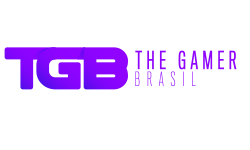O Steam acaba de adicionar mais uma opção para os jogadores que preferem jogar usando joysticks ao invés do tradicional combo mouse+teclado. A bola da vez é o DualShock 4, controle do PS4, que agora pode ser usado na plataforma da Valve para jogar os títulos e navegar pelo modo Big Picture.
Compatível por USB e Bluetooth, o DualShock 4 pode ser completamente configurado, com direito a luzes coloridas, sensor de movimento e o uso do trackpad como uma espécie de mouse em games compatíveis. Confira o tutorial de como instalar e usar o seu controle do PS4 no Steam.

“Passo 1. Conecte o seu controle ao PC usando um cabo USB, ou inicie o modo de sincronização Bluetooth segurando os botões Share e Home (botão “PS”, no centro do controle) por alguns segundos, até que a luz comece a piscar;
Passo 2. No seu PC, vá até as configurações Bluetooth, selecione a opção “Wireless Controller” (controle sem fios) e clique em “Pair”;

Passo 3. No Steam, abra o modo Big Picture clicando no pequeno ícone de joystick no canto superior direito da tela. Caso o controle esteja conectado você poderá configurar um nome, cor, intensidade e saturação da barra luminosa. Ao terminar clique no botão “Enviar”;

Passo 4. Clique na pequena engrenagem no canto superior direito da tela para acessar o menu de configurações;

Passo 5. Clique em “Configurações do Controle”;

Passo 6. Certifique-se de marcar a opção “Ativar Configuração de DS4″ para ter acesso a todas as funções do controle, como sensor de movimentos e touchpad;

Passo 7. Nessa tela também será possível calibrar o joystick, caso ele apresente algum problema nos analógicos ou sensor de movimentos;

Passo 8. Pronto, agora o seu controle está pronto para ser usado na navegação e para jogar seus games do Steam